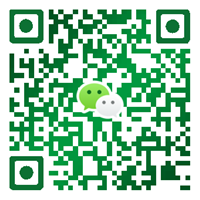OSN3500设备的子速率业务接口
OSN3500设备的子速率业务接口线缆可能连接错误或者发生硬件故障,会影响业务的正常运行。本内容介绍如何测试子速率业务接口电缆的连接,确保电缆连接正确。

1、按照测试连接图,将E20连接到MDF架所要测试的端口上。仪表的收端接端口的发端,仪表的发端接端口的收端。
2、在U2000上设置测试的业务端口“外环回”,该端口与所测端口对应。 在U2000主拓扑中选择网元,单击右键,选择“网元管理器”,弹出“网元管理器”窗口。 在“网元管理器”中选择提供子速率业务的单板。 在功能树中选择“配置 > 串口管理”,在右边的窗口中选中需要执行环回操作的接口。 将接口的“环回方式”参数设置成“外环回”。 单击“应用”。
3、根据业务支持的速率设置仪表的参数。本例中依次测试以下子速率业务:2.4kbit/s、4.8kbit/s、9.6kbit/s、19.2kbit/s、48kbit/s。
4、观察E20,正常情况下,完成测试后,仪表所有指示灯亮绿色,屏幕上显示OK。
5、重复1~4,依次对其他端口进行测试。
6、完成全部端口测试后,参考2解除端口的“外环回”。
以上便是OSN3500设备的子速率业务接口电缆的连接的测试,如有疑问,可联系鼎为网络科技技术人员解答。
OSN3500设备的子速率业务接口线缆可能连接错误或者发生硬件故障,会影响业务的正常运行。本内容介绍如何测试子速率业务接口电缆的连接,确保电缆连接正确。
1、按照测试连接图,将E20连接到MDF架所要测试的端口上。仪表的收端接端口的发端,仪表的发端接端口的收端。
2、在U2000上设置测试的业务端口“外环回”,该端口与所测端口对应。 在U2000主拓扑中选择网元,单击右键,选择“网元管理器”,弹出“网元管理器”窗口。 在“网元管理器”中选择提供子速率业务的单板。 在功能树中选择“配置 > 串口管理”,在右边的窗口中选中需要执行环回操作的接口。 将接口的“环回方式”参数设置成“外环回”。 单击“应用”。
3、根据业务支持的速率设置仪表的参数。本例中依次测试以下子速率业务:2.4kbit/s、4.8kbit/s、9.6kbit/s、19.2kbit/s、48kbit/s。
4、观察E20,正常情况下,完成测试后,仪表所有指示灯亮绿色,屏幕上显示OK。
5、重复1~4,依次对其他端口进行测试。
6、完成全部端口测试后,参考2解除端口的“外环回”。
以上便是OSN3500设备的子速率业务接口电缆的连接的测试,如有疑问,可联系鼎为网络科技技术人员解答。
- 上一篇:华为OSN1500_2500_3500光端机U2000操作 2018-6-5
- 下一篇:Metro1000 HP_LOM告警产生原因及处理步骤 2018-6-5